Bloqueio de registros
A política de bloqueio de um objeto permite que você configure o que acontece caso um usuário tente abrir um registro (por exemplo, uma alteração) que outro usuário já tiver aberto.
Existem três políticas de bloqueio disponíveis, que você poderá configurar na grade Propriedades do Designer de objeto:
- Nenhum – o padrão. Dois usuários podem abrir o mesmo registro sem saber que o mesmo já está aberto por outro usuário. Quando os usuários salvarem suas alterações, a sua versão do registro será salvo, potencialmente sobrescrevendo as alterações do outro usuário, sem aviso prévio.
Por exemplo, Usuário A e B juntos abrem Problema 123 e fazem modificações diferentes à Descrição. Usuário A salva suas modificações. Momentos mais tarde, Usuário B salva outras modificações. Usuário A agora perdeu as modificações que havia feito; Usuário B não sabe que substituiu o trabalho do seu colega.
Se os usuários A e B atualizam diferentes campos do trabalho para cada um, então os conjuntos de modificações estariam salvos. - Otimista – bloqueio otimista permite que usuários múltiplos possam acessar o mesmo registro, mas o sistema esta ciente de modificações que outros usuários possam fazer e previne que as mudanças de outros usuários possam ser substituídos.
Por exemplo, Usuário A e B juntos abrem Problema 123 e fazem modificações diferentes à Descrição. Usuário A salva suas modificações. Momentos mais tarde, Usuário B salva outras modificações. Usuário B é avisado de que o incidente foi atualizada por outro usuário e que as suas modificações serão perdidas. O usuário B pode clicar em Sim e perder suas modificações e visualizar o incidente atualizado, ou poderá clicar em Não e copiar as mudanças realizadas antes de exibir a atualização do incidente.
Se os usuários A e B atualizam diferentes campos do trabalho para cada um, então os conjuntos de modificações estariam salvos. - Otimista com aviso – Se um usuário tenta abrir um registro de que outro usuário já tiver aberto, ele será avisado de que o registro está sendo atualizado por outra pessoa, e seu acesso ao registro é controlado. O nível de acesso do segundo usuário poderá ser configurado como uma opção do sistema. Você pode impedir completamente que usuários acessem mais registros bloqueados, forneça acesso para somente-leitura, ou acesso para somente leitura com a capacidade de executar todas as ações opcionais (ou seja, qualquer ação que não alterar o status do processo).
Se você habilitou qualquer Política de Bloqueio em um objeto, a política Bloqueio Otimista será aplicada no Ivanti Workspaces atualmente.
O restante desta seção descreve como configurar a política de bloqueio Otimista com Aviso.
Para informações a respeito da criação de objetos, consulte Criando um objeto de negócio.
Para configurar o Optimista com política de aviso de bloqueio:
- No Designer de objeto, abra o objeto para o qual você gostaria de configurar a política de bloqueio.
- Na grade Propriedades, ao lado de Política de Bloqueio, selecione Otimista Com Aviso e clique em
 .
.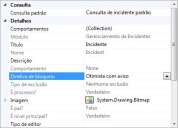
- No menu Configurações, clique em Sistema.
A página de propriedades da grade do Sistema é exibida. - Em Configurações da política de bloqueio, ao lado de Ação Objeto bloqueado, selecione como você gostaria de controlar o acesso a objetos com a configuração de política Otimista com Aviso:
Sem acesso - se o registro estiver bloqueado, ninguém mais poderá acessá-lo
Somente-leitura – se o registro estiver bloqueado, outros usuários poderão acessá-lo, mas não poderão fazer alterações
Somente leitura com ações opcionais - se o registro estiver bloqueado, outros usuários poderão visualizá-lo, mas somente poderão ver ações opcionais disponíveis por meio do status atual (por exemplo, adicionando uma nota) - Clique em
 .
.
A política de bloqueio foi configurada.
Analistas que são membros do rupo de apoio Administradores podem bloquear itens usando o comando Desbloquear item no menu Arquivo. Recomendamos que você use este comando com muito cuidado.